Новые приложения на хуавей после обновления
Несмотря на санкции США в отношении Huawei, компания имеет полноценный доступ к операционной системе Android и продолжит выпуск новых аппаратов под управлением этой ОС.
Более подробную информацию о том, что представляют из себя смартфоны Huawei в период санкций, читайте в материале:
Что нового в EMUI 10?
Изменения коснутся и безопасности устройств. Появится возможность предоставлять различным приложениям доступ к геолокации только во время работы с этими приложениями.
А теперь подробнее рассмотрим изменения непосредственно в EMUI 10.
Темная тема с поддержкой сторонних приложений
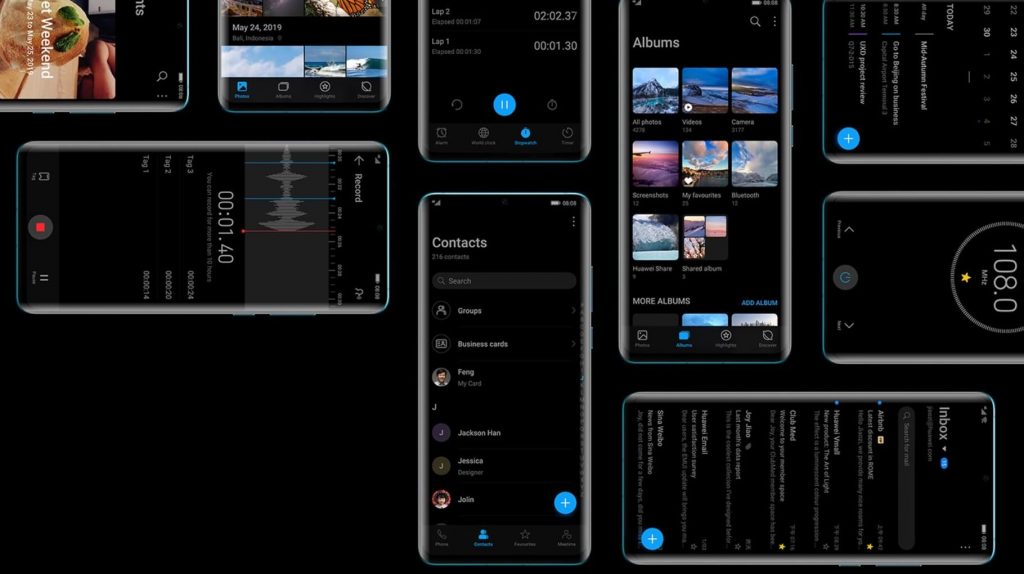
Учитывая, что сегодня практически все флагманы и многие средне-бюджетные смартфоны выпускаются с AMOLED-дисплеями, темный режим стал одной из ключевых функций новой версии Android.
Теперь эта тема оформления будет поддерживаться самой операционной системой, а не благодаря надстройкам различных производителей. И каждый смартфон на Android 10 будет иметь такой режим.
Но Huawei пошла дальше и смогла сделать в EMUI 10 так, чтобы любое стороннее приложение отображалось в темных тонах при включении нового режима. И не важно, имеет ли это приложение поддержку тем оформления.
К примеру, вот так будет выглядеть популярное приложение Google Play Музыка, которое, как мы все знаем, не поддерживает темную тему:
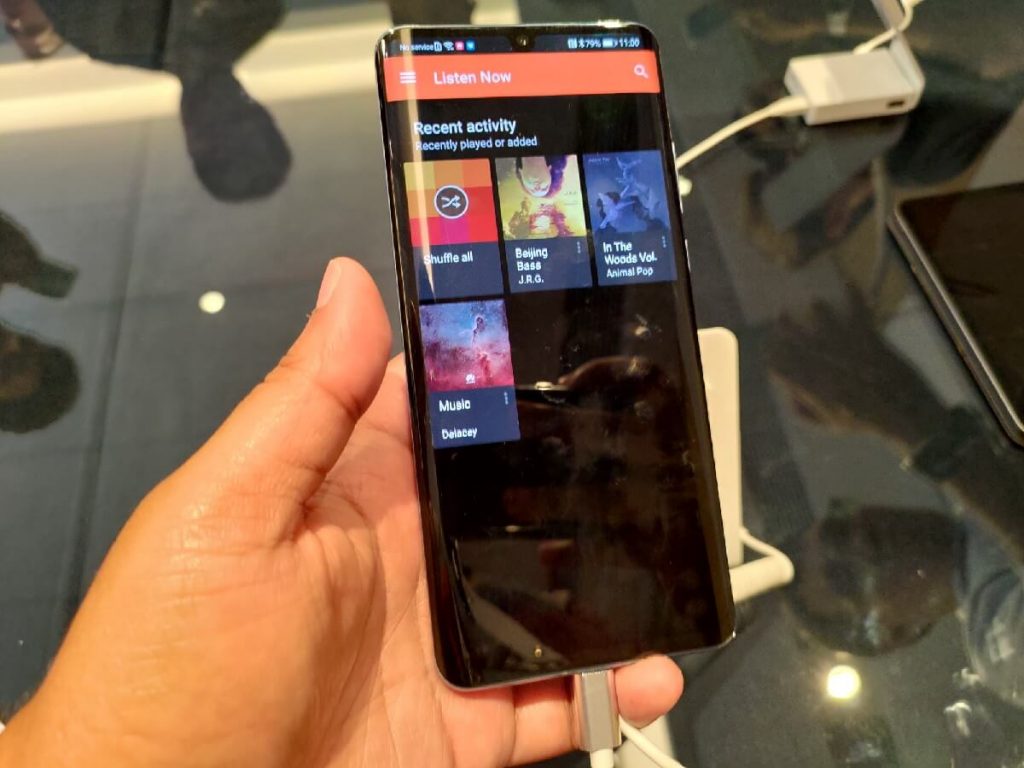
Более простые и наглядные настройки смартфона
Еще одно важное изменение в пользовательском интерфейсе коснулось раздела настроек смартфона. Как известно, меню настроек в текущей оболочке EMUI 9 организовано очень плохо. Многие схожие по смыслу параметры находятся в совершенно разных разделах меню.
В новой версии EMUI 10 появилась группировка параметров, схожих по смыслу, а наиболее часто используемые настройки размещаются вверху:
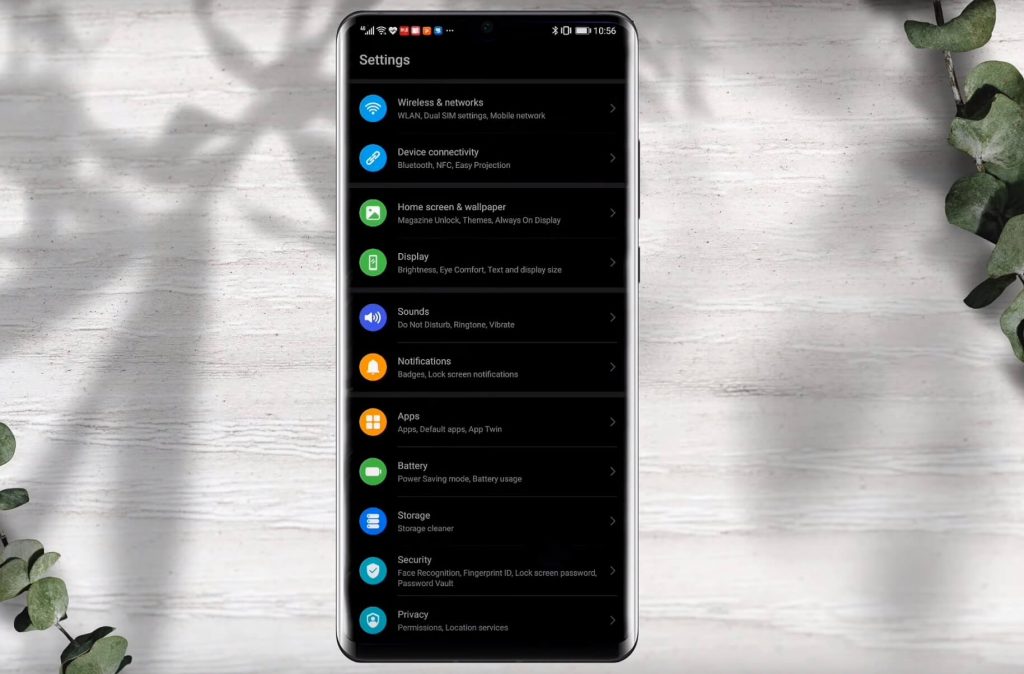
Подобную организацию меню можно увидеть в новой оболочке One UI от Samsung.
Новый интерфейс камеры
Приложение Камера в EMUI 10 получило небольшой редизайн. Вместо слайдера переключения режимов, теперь отображается небольшая красная точка:
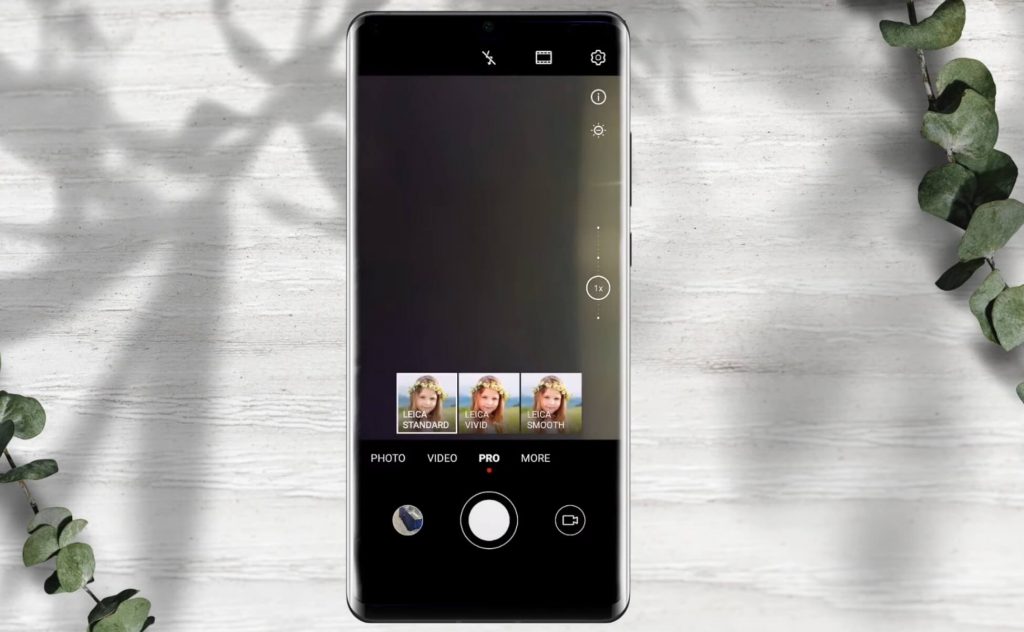
Переключать режимы можно, как и раньше, свайпами по меню влево и вправо, однако проводить пальцем по видоискателю для переключения режимов по-прежнему нельзя.
Новый жест для вызова меню приложений
В EMUI 10 наконец-то появился очень удобный и популярный на других смартфонах жест для вызова меню со списком всех приложений. Теперь достаточно на главном экране провести пальцем снизу вверх:
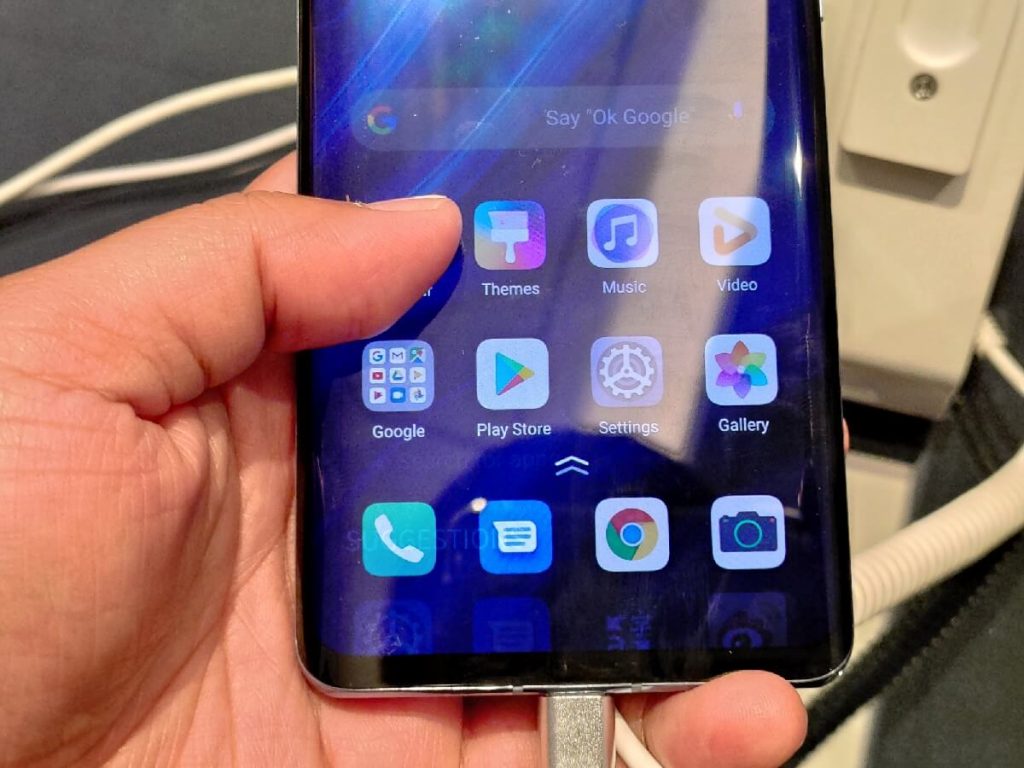
В текущей версии для этого нужно было нажимать отдельную иконку в нижнем ряду.
Новый дизайн панели уведомлений
Проблема с быстрыми настройками в EMUI 9 заключается в том, что иконки находятся слишком высоко и это затрудняет работу с ними одной рукой. В EMUI 10, помимо легкого редизайна, панель уведомления теперь раскрывается на весь экран:

Новые анимации
Обновились и все системные анимации, в частности, возврат на главный экран с любого приложения теперь выглядит в точности, как на iPhone 11:
Вот еще примеры анимация (переходы между экранами, список запущенных приложений, закрытие приложений):

Есть даже специальная функция для дублирования стиля циферблата ваших смарт-часов Huawei Watch GT на AOD-экране смартфона.
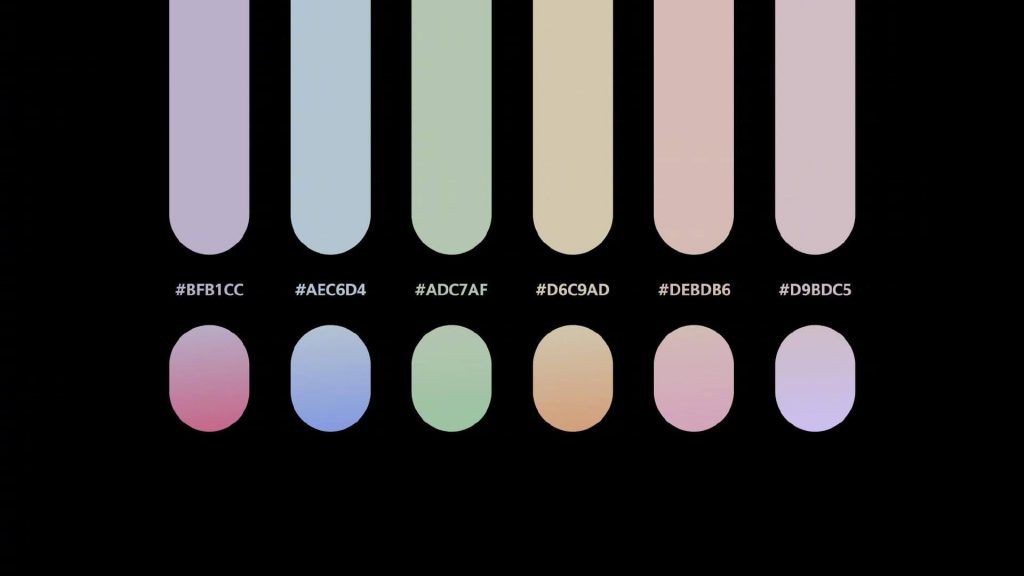
К примеру, в приложении Контакты верхняя часть окрашена в один из этих цветов:
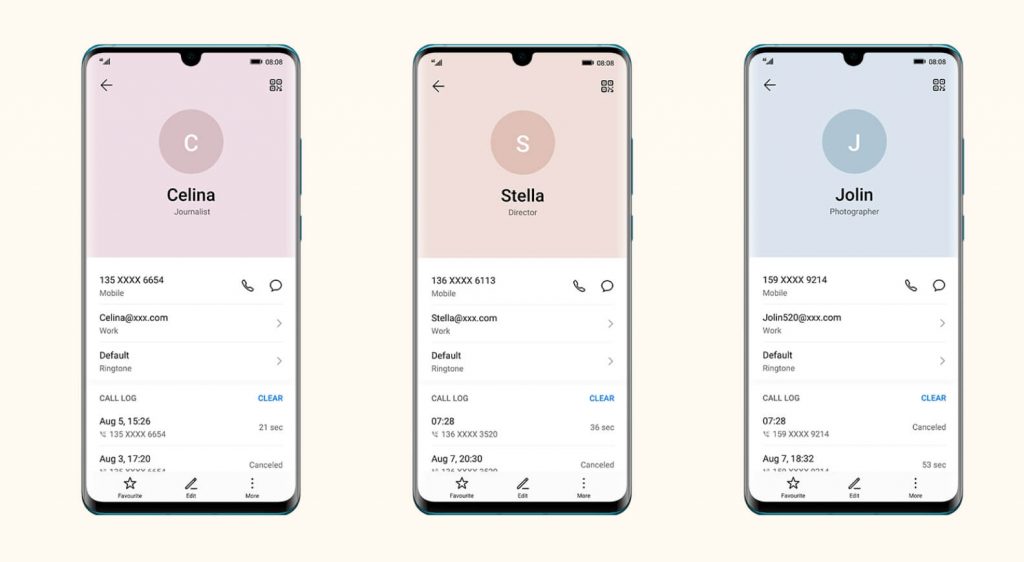
Изменилось и оформление экрана блокировки в журнальном стиле:
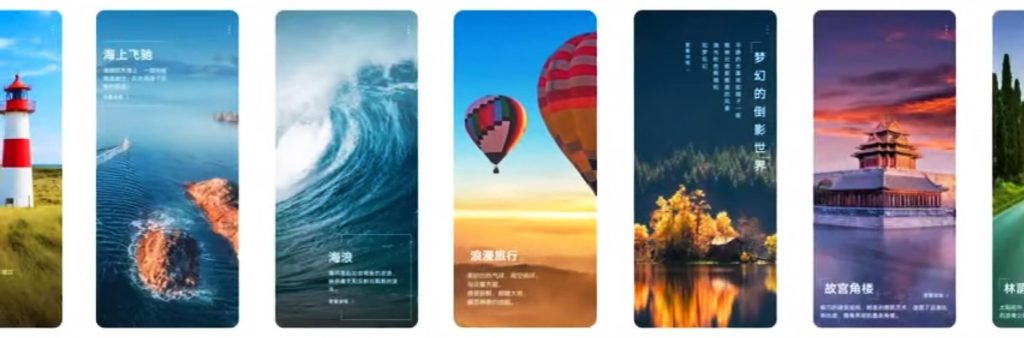
Также в этом минималистичном стиле перерисован дизайн всех приложений:
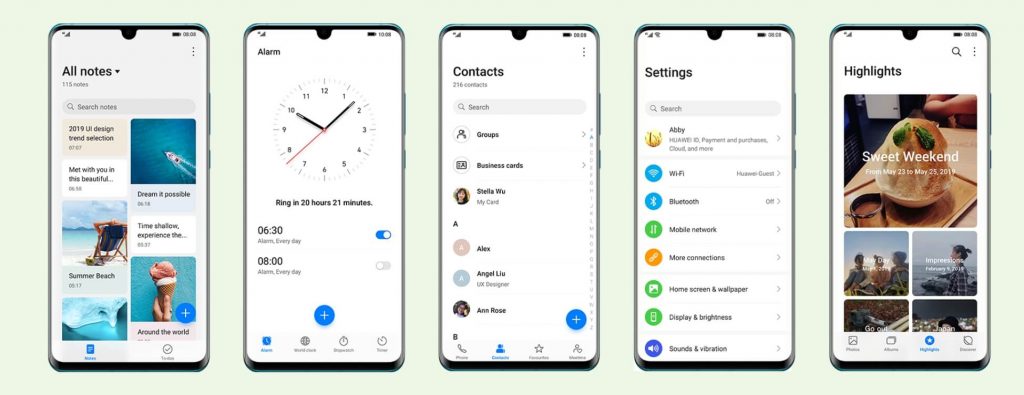
Дата выхода EMUI 10

Huawei будет обновлять свои смартфоны далеко не на равных
Как работает HarmonyOS на примере планшета Huawei
Для начала давайте разберёмся с тем, что такое поддержка смартфонов на Android. По факту это штука весьма и весьма неоднозначная, потому что новые версии Android – это далеко не основной способ обновлять операционную систему. Как ни странно, но большинство системных нововведений внедряются в Android именно посредством обновлений приложений Google и сервисов Google Play. Вот только смартфонам Huawei – по крайней мере, определённой их части– они больше не светят.
Обновление телефонов Huawei
Но тут важно разобраться с частями. Во-первых, ряд аппаратов – притом довольно изрядный – не подпадают под действие американских санкций в принципе. Это все устройства, вышедшие до начала 2020 года включительно. Они находятся в самом выигрышном положении, потому что у их владельцев самый широкий выбор. Несмотря на то что они не получат новых версий Android, но будут продолжать получать обновления Google Play и при желании смогут перейти на Harmony OS. К их числу относится мой Honor View 20. Но я скорее всего останусь на Android.
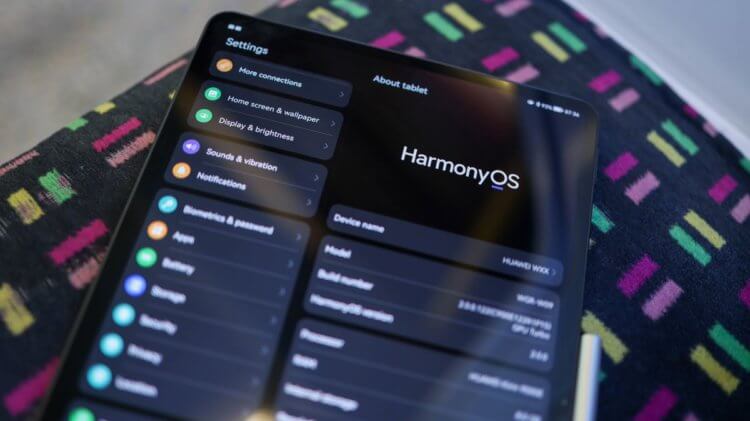
Новые смартфоны Huawei будут получат только обновления Harmomy OS
Такое решение я принял, потому что Google имеет обыкновение подолгу обновлять свои сервисы на смартфонах под управлением Android. Большая часть новых фишек, которые поисковый гигант выпускает в составе своих приложений, как правило, добираются до аппаратов на базе Android 8 и 9. Так что у меня есть ещё достаточно времени, чтобы не чувствовать себя обделённым и пользоваться, по сути, актуальным устройством. С Harmony OS проблем же было бы больше.
Смартфоны Huawei, которые изначально вышли без сервисов Google, хоть уже и начали обновляться на Harmony OS, на мой взгляд, находятся в менее выигрышном положении. Мы уже знаем, что новая операционка Huawei построена на базе Android. То есть ей, по логике вещей, полагаются все те же обновления, что и обычным Android-смартфонам. Однако из-за санкций ничего такого им не светит. Они не получат ни обновлений безопасности, но обновлений Google Play, ни обновлений приложений Google.
Как будут обновляться смартфоны Honor
Даже с системными апдейтами у аппаратов на Harmony OS не всё понятно. Учитывая, что Huawei уже несколько раз всех обманула, ждать от неё чего-то невероятного не стоит. Скорее всего, обновления безопасности для Harmony OS она выпускать не будет, сделав вид, что это привилегия только Android-смартфонов, а обновлять саму Harmony OS чаще чем раз в год вряд ли сможет. В результате пользователи потеряют очень многое, поскольку такого же спектра приложений, как у Google, у Huawei нет.

А если у вас новый Honor, ему светят вообще все обновления, характерные для других смартфонов
Но есть ещё Honor, которая теперь стала независимой компанией и больше не подвержена американским санкциям. Она может выпускать смартфоны, которые будут работать на базе полноценного Android, а значит, будут получать все обновления, которые причитаются всем остальным. Другое дело, что пока независимая Honor не выпустила ни одного по-настоящему своего смартфона, который бы работал с сервисами Google, так что переживать тут особенно не о чем.
В мае 2019 года компания Huawei попала под американские санкции, лишившись доступа к сервисам Google. До середины осени китайский производитель за пределами Поднебесной выпускал новые смартфоны со старыми процессорами, сохраняя таким образом Google Mobile Services, но долго так продолжаться не могло.
реклама

Осенью 2019 года Huawei представила флагманское семейство Mate 30. Провернуть трюк со старой однокристальной системой тут у китайской компании не получилось. Все флагманы получили мобильный процессор Kirin 990 или Kirin 990 5G, в результате чего остались без сервисов Google.
В первые недели после анонса смартфонов пользователи могли просто скачать в Интернете файл apk, установить магазин приложений Google Play и пользоваться всеми сервисами американской компании, как ни в чём ни бывало. Но была лишь одна проблема – отсутствие поддержки Google Pay. Со временем Huawei начала продвигать собственное программное обеспечение Huawei Mobile Services, из-за чего заблокировала возможность установки сервисов Google на свои смартфоны.
Однако, Google Mobile Services возвращаются на устройства Huawei вместе с новой операционной системой HarmonyOS 2.0. Проприетарное программное обеспечение доступно для разработчиков в рамках программы Developer Beta. Третья бета-версия является последней, и уже в мае обычные пользователи некоторых смартфонов смогут установить новую ОС.

Один из китайских разработчиков программного обеспечения протестировал работу сервисов Google на смартфоне Huawei Mate 40 Pro+. На смартфон с операционной системой HarmonyOS 2.0 Mobile Developer Beta 3 ему без проблем удалось установить магазин приложений Google Play. По словам разработчика, всё работает исправно. Единственное, что он не отметил, функционирует ли технология Google Pay.
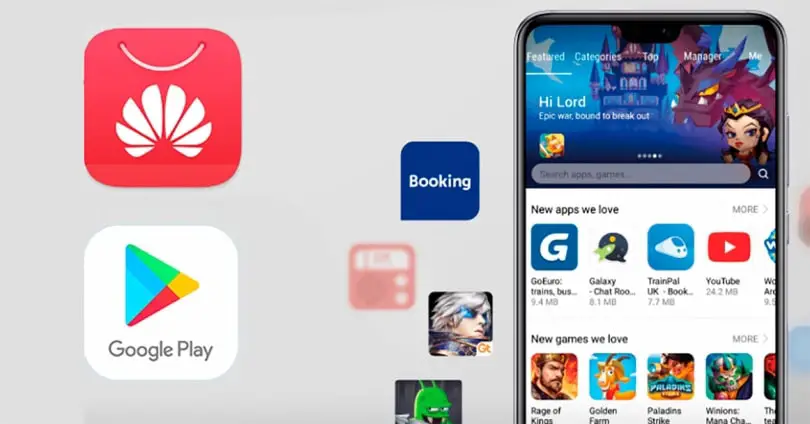
Сейчас у нас есть два типа Huawei телефоны на рынке у некоторых есть все сервисы Google, а у других сервисы Huawei. По этой причине первый может загружать и управлять всеми видами приложений из Android store, а последний будет делать это из собственного магазина бренда, App Gallery.
Хотя магазины могут показаться похожими, это не так и решение проблем, связанных с обновления приложения будет сильно отличаться от одного к другому.
Телефоны Huawei с Play Store
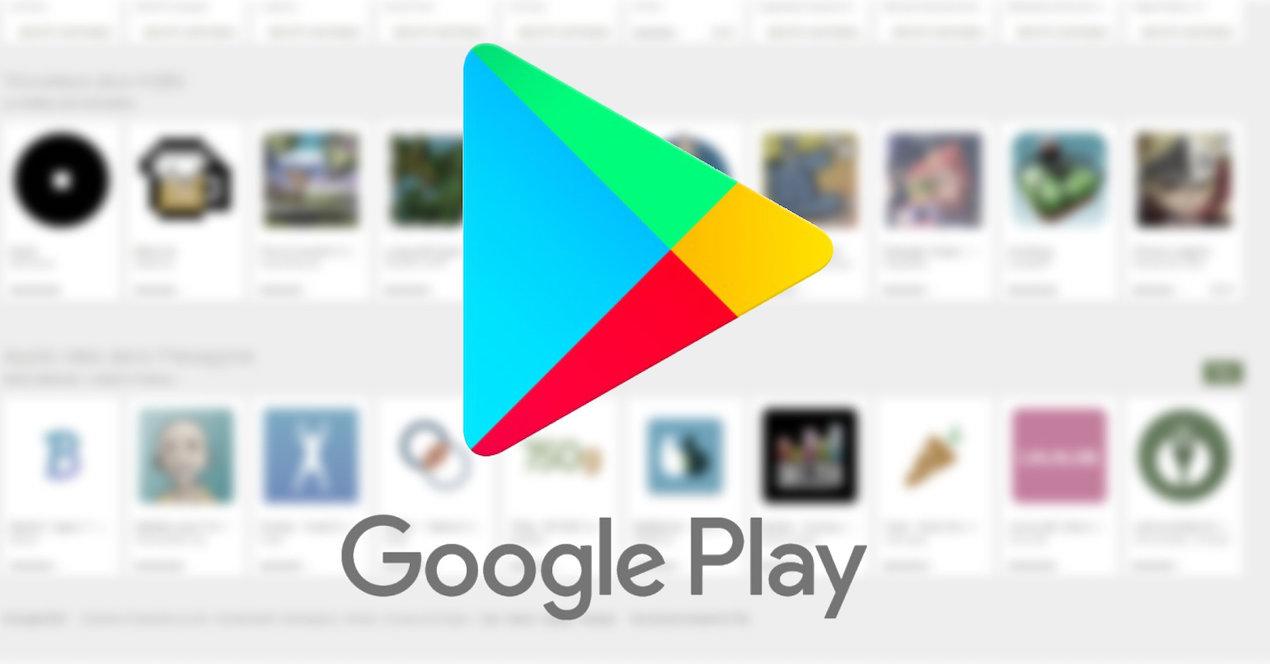
If вы не можете заставить свои приложения обновляться правильно На смартфоне с сервисами Google и Play Store первое, что вам нужно сделать, это проверить, все ли у вас правильно настроено. На этом этапе вы должны настроить автоматические и ручные обновления.
- Автоматическое обновлениеприложений : Настройте свои приложения для автоматического обновления, войдя в Play Store и отобразив боковое меню. Прокрутите вниз, пока не войдете в настройки Android Store. Здесь вы найдете возможность автоматического обновления приложений в магазине Google Play. Убедитесь, что у вас установлен флажок «В любой сети» или «Только через WiFi». в соответствии с вашими потребностями.
- Обновить приложения вручную : Еще раз войдите в Google Play Store и нажмите меню в верхнем левом углу. Выберите первый вариант «Мои приложения и игры» в раскрывающемся меню. Здесь вы найдете все приложения, которые получили обновления, но еще не были установлены. Вы можете выбрать один за другим или нажать «Обновить все», чтобы загрузить соответствующие обновленные версии всех приложений.
Что делать, если это не сработает?
Если ни автоматически, ни вручную вы не можете обновлять приложения на вашем Huawei, сделайте следующее: войдите в приложение «Администрирование телефона» и отключите очистку экрана блокировки для всех приложений. Затем включите и выключите режим полета, затем вернитесь к Гугл игры Магазин и попробуйте снова загрузить или обновить приложение.
Если по-прежнему не работает, установите последнюю версию из магазина Android вручную. Вы можете скачать APK по этой ссылке .
Если после попытки всех этих решений он все еще невозможно обновить приложения на мобильном телефоне Huawei , вам придется выполнить сброс устройства до заводских, что приведет к удалению всех данных в памяти и мобильном хранилище, включая настройки вашей учетной записи, настройки системы, данные приложений, установленные приложения, музыку, изображения и документы.
Сделайте резервную копию ваших данных перед восстановлением устройства, перейдя в Настройки> Система и обновления> Восстановление и восстановить
Телефоны Huawei с галереей приложений

- Автоматическое обновлениеприложений: Откройте Huawei AppGallery с главного экрана и щелкните свой профиль. внизу страницы. Выберите меню настроек вверху, и во-вторых, вы найдете возможность включить автоматическое обновление через Wi-Fi, данные или любым другим способом. Если вы выберете вариант только Wi-Fi, убедитесь, что уровень заряда аккумулятора выше 30% и что во время зарядки телефон явно подключен к сети Wi-Fi.
- Обновить приложения вручную : Снова войдите в галерею приложений и щелкните свой профиль в нижней панели. Первое, что вы найдете, - это уведомление об ожидающих обновлениях в меню «Обновления». При входе вам сообщат приложения, у которых есть новая версия, и, если они есть в галерее приложений, просто нажмите «Обновить», чтобы загрузить их.
Если у приложения, такого как WhatsApp, есть новая версия, но она недоступна в магазине приложений Huawei, вы будете перенаправлены на официальный веб-сайт программы, чтобы вы могли загрузить APK вручную. Для этого вы должны разрешить установку из неизвестных источников в настройках безопасности вашего мобильного телефона.
Что делать, если это не сработает?
На самом деле, если вы не можете обновить приложения в галерее приложений , шаги, которые необходимо выполнить для ее решения, такие же, как и для мобильных устройств с GMS. Единственная особенность заключается в том, что для обновления галереи приложений вы должны получить доступ к самому магазину приложений и в своем профиле, в конце всего, вы найдете возможность обновить магазин.

Беспроводные соединения. Здесь ничего необычного: всё просто и не вызывает сложностей. Но кое-что сделано не очень логично: включение точки доступа для раздачи интернета находится во вкладке «Мобильная сеть». А не вынесено в отдельное меню «Другие соединения». Также включить/отключить мобильную точку доступа можно и через шторку быстрого доступа.

Жесты. Управление телефоном может происходить с помощью жестов:
Управлять телефоном можно и стандартными кнопками на экране: назад, меню, диспетчер. Их порядок и возможность исчезновения, когда не пользуетесь ими, можно настроить отдельно. Вот только это раздел («Системная навигация») спрятан в разделе «Система и обновления». Найти с первого раза непросто. В этом же окне настраиваются, время и дата. Это мне кажется тоже не слишком логичным.
Диспетчер приложений тоже имеет приятную графику, может удалить все приложения разом, ещё можно выбрать неудаляемые из него приложения.
Но про жесты я сказал ещё не всё. В меню «Специальные возможности» можно выбрать разделы: «Умное управление» и «Быстрый доступ и жесты».
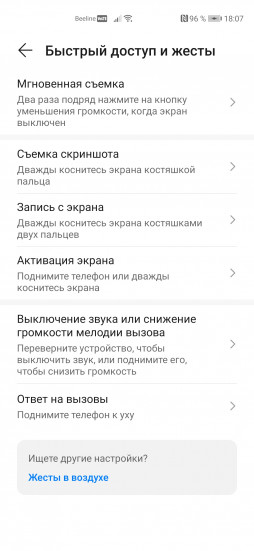
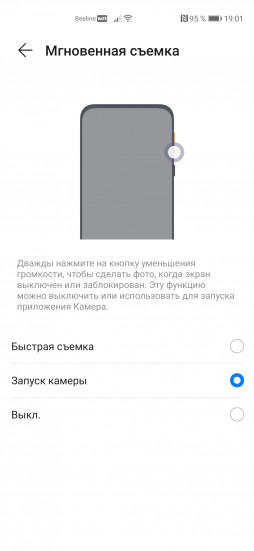
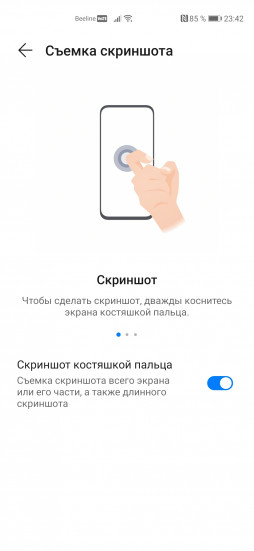
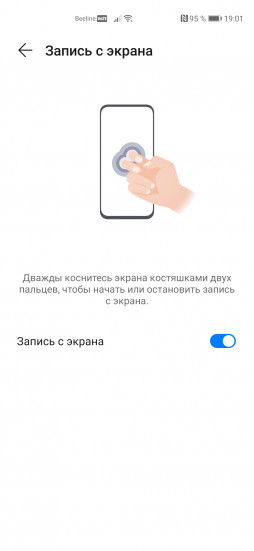
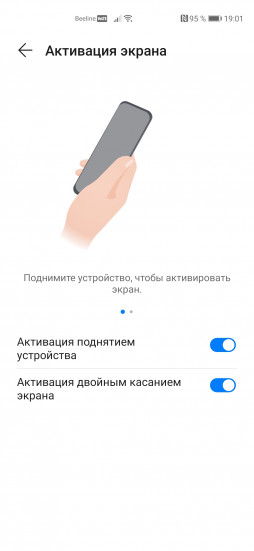
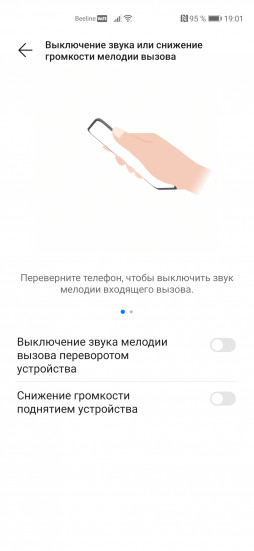
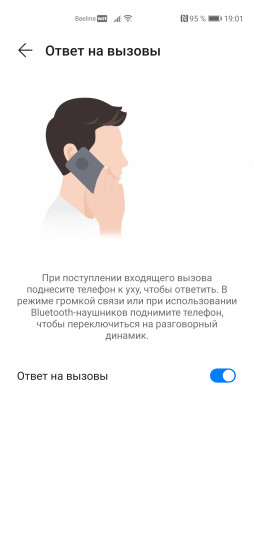
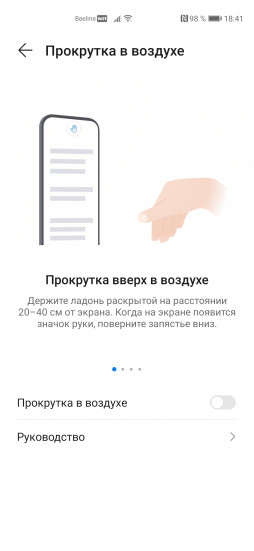
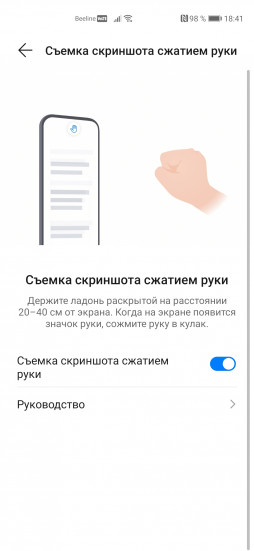
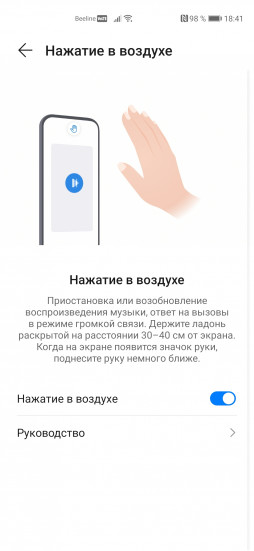
Звонки и СМС. Звонилка и СМС-диалоги обычные и в них нет ничего особого. Всё просто удобно, логично и с очень приятной графикой. Гугл-клавиатура, естественно, отсутсвует. Заранее установлены клавиатуры от Яндекса и Майрософт (Swiftkey). Лично мне больше нравится отечественный вариант, потому что он более лаконичный (и очень похож на вариант из iOS). Но зато Свифт имеет очень приятный и необычный аудиоотклик при наборе текста. При этом вы можете установить и другие клавиатуры из магазина приложений и интернета.
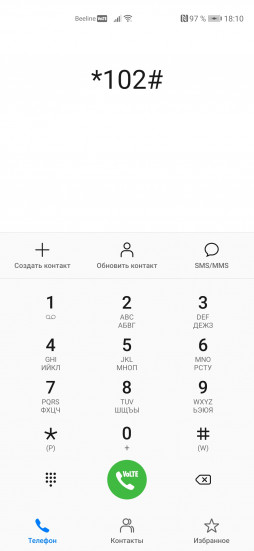
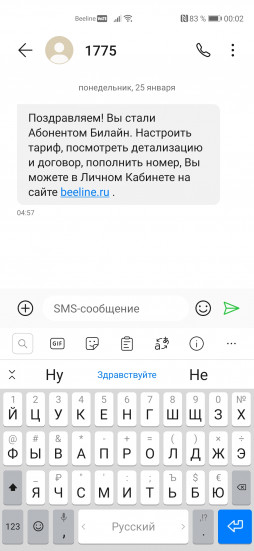
Звуки и анимация. Системные звуки очень приятные: блокировка/активация экрана и постановка на зарядку происходят с очень приятными звуками. Звонки и оповещения приходят тоже с отличными мелодиями: в настройках их очень много, вы точно найдёте что-то для себя. Кстати, анимация очень приятная даже при установке приложений: новый значок время от времени переливается, привлекая внимание.
Сервисы Гугл на EMUI 11 поставить крайне сложно. Я не буду приводить примеры способов, потому что Google их регулярно блокирует. Но, если уж совсем честно, и без них можно прожить и ничуть не хуже, чем с ними. Неудобства есть: отсутствие YouTube (смотрим через браузер) и Gpay (есть СберПэй). Приложения нужно скачивать из стороннего или фирменного магазина приложений. Обо всём этом ниже.
В разделе Huawei Assistant есть много всего: поиск по фото, перевод по фото и другое.
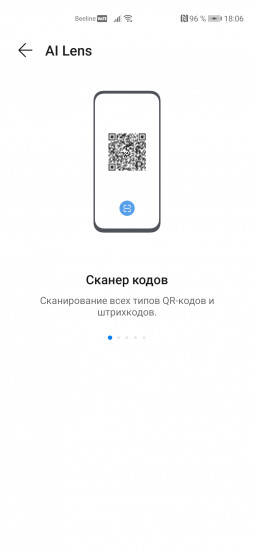
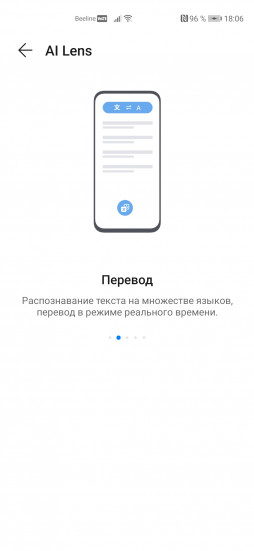
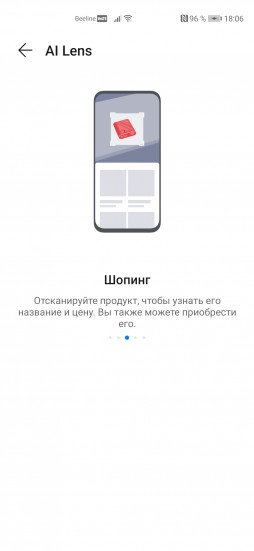
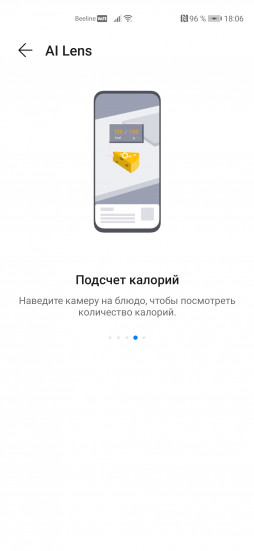
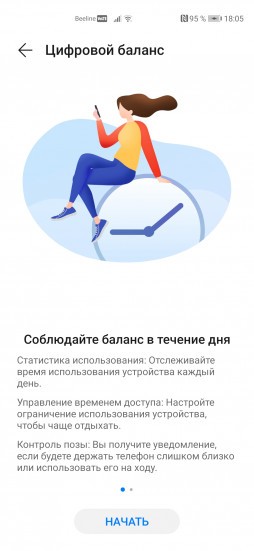
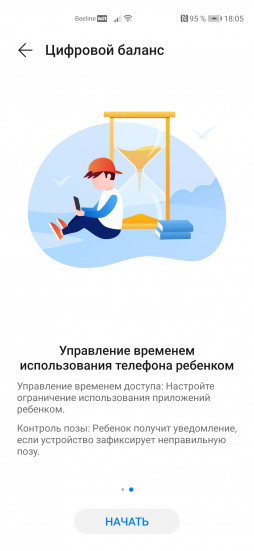
Галерея реализована так же, как и у других. Из удобного:
- Огромное количество настроек и исправлений готового фото.
- Куча улучшений, фильтров и другого для изменения уже снятого видео. Можно даже наложить музыку.
Офисные приложения созданы красиво и работают плавно. Заметки подразумевает рукописный ввод, календарь похож на вариант из iOS, калькулятор удобный, диктофон не вызывает вопросов, приложение «Здоровье» умеет определять активности. Но активностей знает немного: бег, ходьба, беговая дорожка, велосипед и плавание.
Оплата. Если добавить карту в учётной записи Хуавей, то сможете покупать приложения, музыку или видео. А для оплаты покупок в магазине я смог воспользоваться только системой от Сбербанка. Для этого нужно приложение Сбера, внутри вы разберётесь (в настройках самой карты выбираем SberPay). Но минус в том, что вы ограничены только одним банком. При попытках добавить разные российские банковские карты в «Кошелёк» вы получаете ошибку.
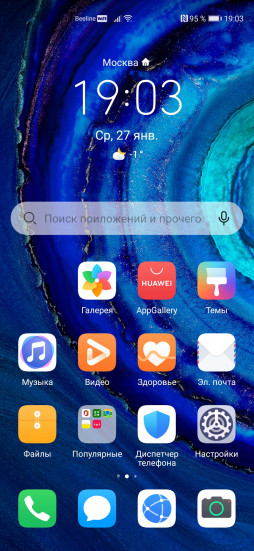
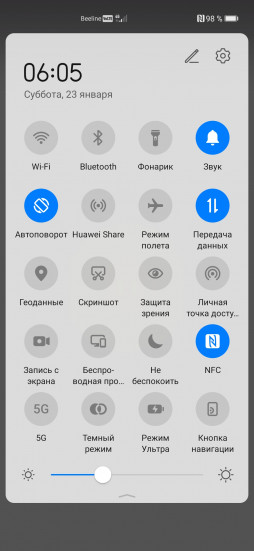
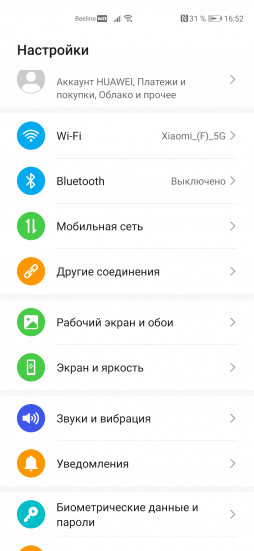
Главный экран настраивается максимально гибко и имеет кучу всего. Можно выбрать или воспользоваться:
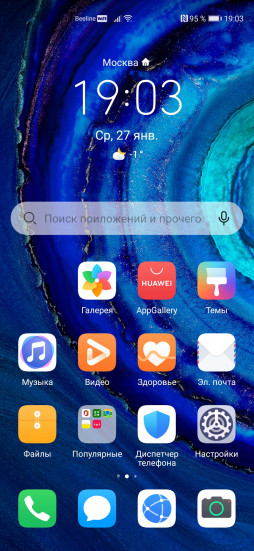
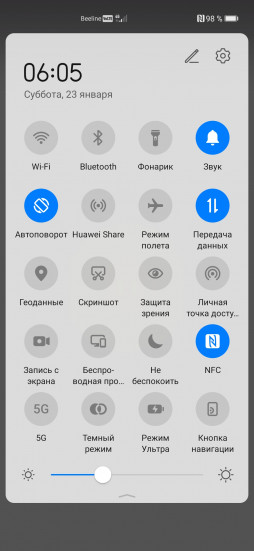
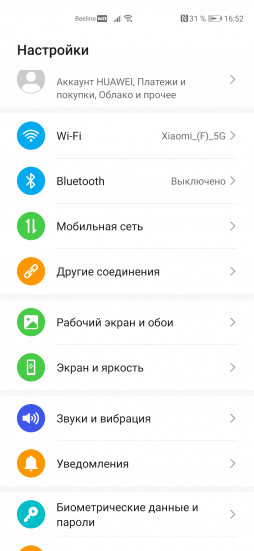
Общее удобство. Прошивка удобная и с кучей фишек. Я пользуюсь Huawei P40 и не замечаю лагов или подтормаживаний. Но уверен, что на недорогих смартфонах от Huawei/Honor подлагивания неизбежны. Например: при свайпе сверху вниз для поиска. Выше я описал вид раб.стола: куча значков с подписями и фона за ними не видно. Чтобы этого избежать: оставляем на экране только важное, а остальное скрываем в меню приложений («Настройки» => «Рабочий стол и обои» => «Стиль рабочего экрана»). Или просто меняем фон на свой, потому что все фоны из списка загруженных смотрятся недостаточно нарядно. Плюсы : красивая анимация, приятные звуки, куча фишек. Минусы : проблемы с оплатой по NFC, не всё можно скачать из AppGallery. Но общее впечатление очень хорошее, не зря же Huawei/Honor смогли занят такую позицию в России и мире. Всем лайк!
Читайте также:


